آنچه در این آموزش خواهید آموخت:
1. فعالسازی نمایش خطا در پنل کنترل جوملا
2. فعالسازی نمایش خطا جوملا در فایل configuration.php
هنگامی که سایت شما کامل بارگذاری نمیشود و یا صفحه سایت شما سفید می شود میتوانید با فعال کردن نمایش خطا در جوملا عاملی که موجب تداخل در عملکرد سایت شده است را شناسایی و رفع نمایید . برای فعال کردن نمایش خطا در جوملا مانند آموزش عمل کنید .
فعالسازی نمایش خطا در جوملا
در این آموزش دو روش را جهت فعالسازی نمایش خطا در جوملا به شما آموزش خواهیم داد.
1. فعالسازی نمایش خطا در پنل کنترل جوملا
جهت فعالسازی نمایش خطا در جوملا، ابتدا وارد مدیریت جوملا شوید و سپس در منوی سیستم زیر منوی تنظیمات کلی را انتخاب نمایید.
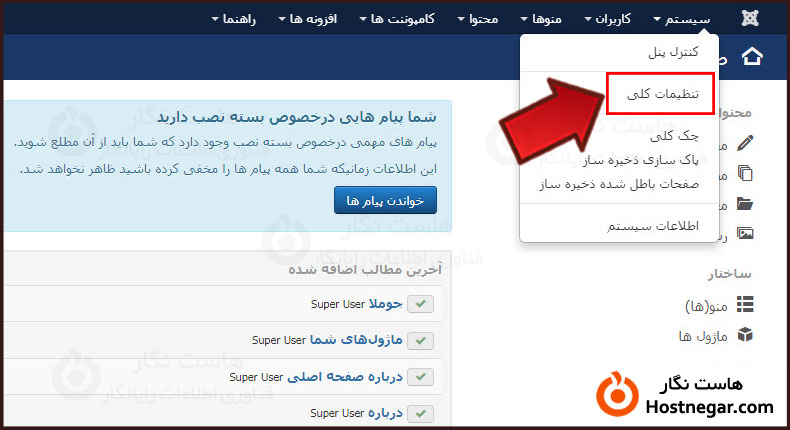
پس از ورود در تب سرور مقابل بخش گزارش خطا میتوانید از منوی کشویی گزینه موردنظر را انتخاب نمایید، در انتها روی ذخیره کلیک کنید.
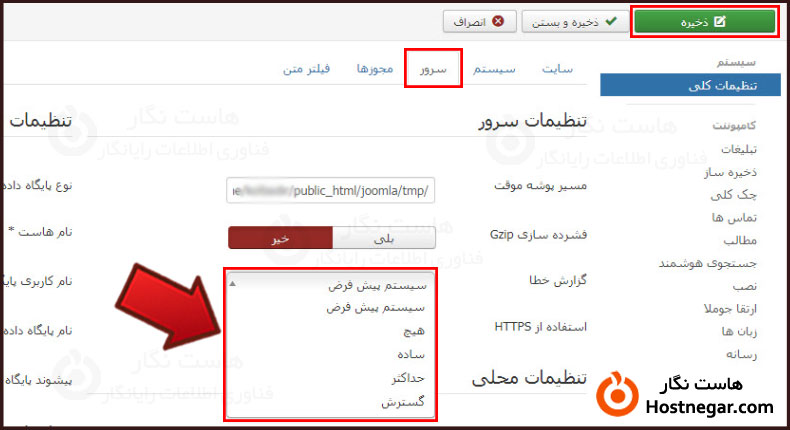
حالت سیستم پیش فرض
سیستم پیش فرض براساس تنظیمات سرور شما میباشد ، اگر بروی سرور نمایش خطا فعال باشد نمایش خطای جوملا هم فعال و در صورتیکه نمایش خطا در سرور خاموش شود در جوملا نیز خاموش میشود
حالت هیچ
با انتخاب هیچ نمایش خطا خاموش می شود و هیچ خطایی در سایت نمایش داده نمی شود در صورتی که خطاهایی نظیر Strict Standards , Warning و Notice در سایت مشاهده میکنید این گزینه را فعال نمایید .
حالت حداکثر
حالت حداکثر نمایش خطا را فعال میکند و خطایی که در صفحه دارید قابل مشاهده می شود ،هنگامی صفحه سایت شما سفید است و یا سایت شما کامل بارگزاری نمی شود میتوانید از گزینه حداکثر برای نمایش علت خطا استفاده نمایید .
مهمترین خطایی که عامل غیر فعال شدن سایت میشود خطای Fatal Error است و سایر خطاها اهمیتی ندارد .
2. فعالسازی نمایش خطا جوملا در فایل configuration.php
در این روش برای فعال سازی نمایش خطا در جوملا، ابتدا وارد هاست خود شوید و File Manager را باز کنید.
⇐ آموزش نحوه ورود به هاست سیپنل CPanel
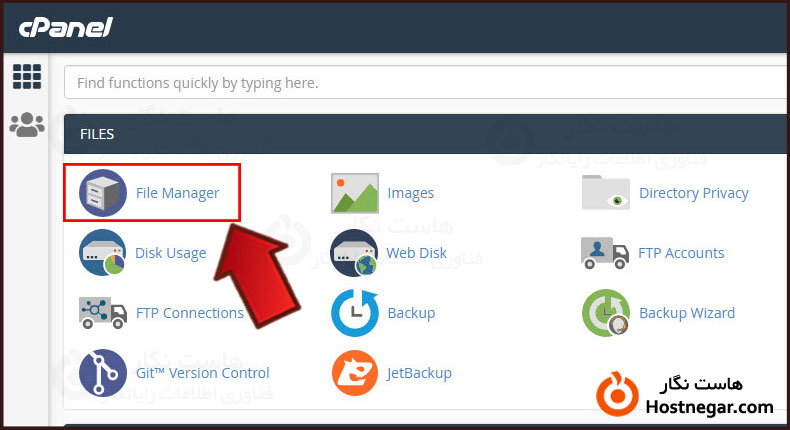
سپس وارد پوشه public_html یا روت هاست خود شوید.
فایل Configuration.php را بیابید و روی آن کلیک راست کنید، سپس با انتخاب گزینه Edit آن را جهت ویرایش باز کنید.
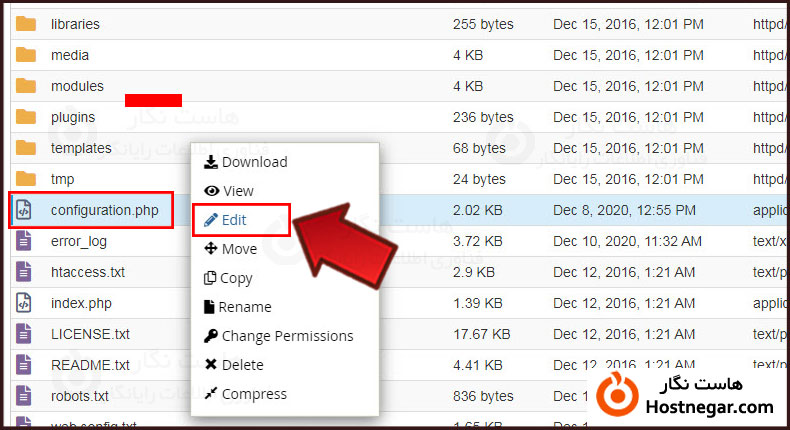
مقدار error_reporting را برابر 1 و یا maximum قرار دهید و با کلیک بر روی Save Changes تغییرات ایجاد شده را ذخیره نمایید .
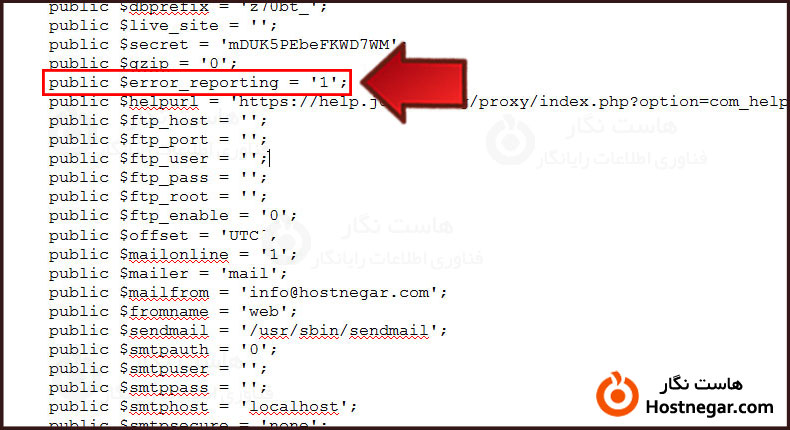
جهت غیرفعال کردن نمایش خطا مقدار عبارت error_reporting را برابر 1- و یا none قرار دهید و فایل را ذخیره نمایید. اکنون دیگر خطاها نمایش داده نمی شود .
امیدواریم آموزش فعال سازی نمایش خطا در جوملا برای شما مفید بوده باشد و به وسیله آن توانسته باشید نمایش خطا را در جوملای سایت خود فعال کنید. درصورت بروز هرگونه سوال یا مشکل میتوانید آن را در بخش دیدگاه بیان کنید.
آموزش های مرتبط:
آموزش رفع مشکل صفحه سفید در جوملا
رفع مشکل ارور 404 پس از قرار دادن رمز عبور بر روی پوشه ادمین جوملا








